Це можна легко виправити, просто перезавантаживши Microsoft Store
- Вам знадобиться Інтернет, оскільки це помилка Microsoft Store, яка відповідає певній помилці підключення.
- Ця помилка полягає в тому, що вона може з’явитися, навіть якщо ваш комп’ютер підключено до Інтернету.
- Щоб виправити цю помилку, вам може знадобитися виконати кілька дій, наприклад перевстановити Microsoft Store.
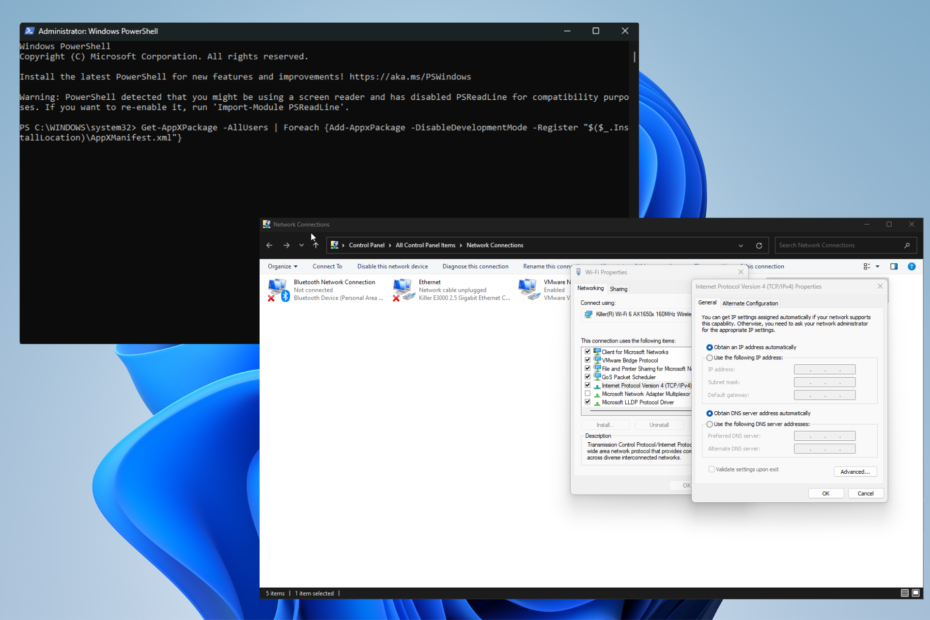
XВСТАНОВИТИ, НАТИСНУВШИ ЗАВАНТАЖИТИ ФАЙЛ
Це програмне забезпечення виправить поширені комп’ютерні помилки, захистить вас від втрати файлів, зловмисного програмного забезпечення, збою апаратного забезпечення та оптимізує ваш ПК для максимальної продуктивності. Вирішіть проблеми з ПК і видаліть віруси в 3 простих кроки:
- Завантажте Restoro PC Repair Tool який поставляється із запатентованими технологіями (патент доступний тут).
- Натисніть Розпочати сканування щоб знайти проблеми з Windows, які можуть спричиняти проблеми з ПК.
- Натисніть Відремонтувати все щоб вирішити проблеми, що впливають на безпеку та продуктивність вашого комп’ютера.
- Restoro завантажив 0 читачів цього місяця.
Також відомий як Код помилки 0x800704cf, Для цього вам знадобиться Інтернет — це повідомлення про помилку, яке з’являється щоразу, коли ви намагаєтеся виконати певні завдання, пов’язані з Microsoft, наприклад запустити Microsoft Store.
І він може з’явитися, навіть якщо ваш комп’ютер уже під’єднано до Інтернету. Ви можете спробувати зміна конфігурації адаптера Wi-Fi, але якщо це не спрацює, є багато рішень, які ви можете спробувати.
Що викликає цю помилку в першу чергу?
Перш ніж приступити до рішення, давайте розберемося, що спричиняє виникнення коду помилки 0x800704cf. Тому, якщо це колись повториться, ви точно знатимете, як з цим боротися.
- Файли на вашому комп’ютері пошкоджено – Пошкодження можуть спричинити різноманітні проблеми з апаратним забезпеченням, тому ви повинні очистити все за допомогою сканування SFC або запустити інструмент DISM.
- Виникла проблема з мережевим адаптером – Ваш мережевий адаптер може перервати службу. Ось чому вам слід негайно вимкнути його, щоб належним чином вирішити проблеми з підключенням.
- На вашому комп’ютері немає останнього оновлення Windows 11 – Microsoft зазвичай розгортає численні виправлення в Windows Updates, тому це важливо бути в курсі подій з ними.
Як я можу обійти повідомлення Вам знадобиться Інтернет для цієї помилки?
На щастя, існує багато різних способів обійти код помилки 0x800704cf. Якщо одне рішення не працює, ви завжди можете спробувати щось.
- Перше, що ви повинні зробити, зіткнувшись з цією проблемою, це перезавантажити комп'ютер. Виконання цієї простої дії допоможе вирішити проблему в більшості випадків.
- Оскільки ця помилка зазвичай пов’язана з Microsoft Store, спробуйте вийти зі свого облікового запису, а потім знову ввійти. Це оновить додаток.
- Запустіть засіб усунення несправностей магазину Windows. Ви можете знайти інструмент, запустивши меню «Параметри», а потім перейшовши в нижню частину розділу «Інші засоби усунення несправностей» на вкладці «Усунення несправностей».
- Ще раз перевірте проблеми з мережею у вашій мережі. На веб-сайті корпорації Майкрософт є набір інструкцій, як це зробити. Компанія рекомендує ненадовго відключити Wi-Fi.
- Використовуйте a Інструмент для ремонту ПК щоб виправити відсутні або пошкоджені файли. У Windows 11 є вбудований інструмент відновлення, але він не дуже хороший. Вам краще скористатися стороннім інструментом.
1. Скинути Windows Store за допомогою командного рядка
- Виховувати Командний рядок в Панель пошуку Windows і виберіть Запустити від імені адміністратора.
- Введіть наступну команду та натисніть Введіть на клавіатурі:
WSreset.exe
- Після виконання команди Microsoft Store повинен негайно відкритися. Якщо цього не сталося, перезавантажте комп’ютер.
2. Очистити DNS
- Як і в попередньому рішенні, виведіть Командний рядок і запустіть його з правами адміністратора.
- Введіть наступні команди та натисніть Введіть після кожного:
ipconfig /випускipconfig /renew
- Далі введіть наступне:
ipconfig /flushdnsipconfig /registerdns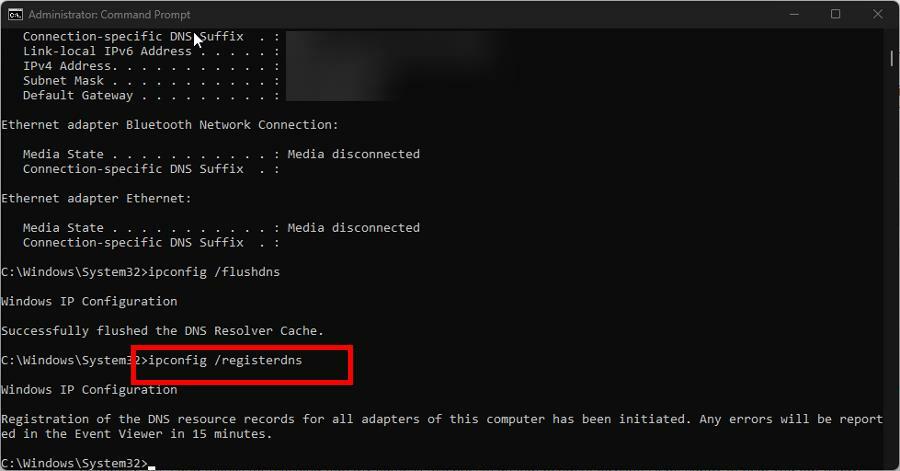
Існують інші способи очистити кеш DNS у Windows 11, які не включають командний рядок. Це корисно знати, якщо у вас немає прав адміністратора на вашому комп’ютері.
Обов’язково ознайомтеся з нашим посібником щодо альтернативних способів скинути налаштування DNS у Windows 11.
- Скасування підписки на Microsoft Viva не працює: примусово виконайте 4 кроки
- Що таке помилка 0x000000CB і як її легко виправити
- Що викликає cdd.dll BSoD і як це виправити?
3. Отримайте IP-адресу від DHCP
- Запустіть меню налаштувань Windows і перейдіть до Мережа та Інтернет вкладка.
- Виберіть Розширені налаштування мережі.

- Прокрутіть вниз і натисніть Більше параметрів мережевого адаптера.

- Клацніть правою кнопкою миші Wi-Fi. Виберіть Властивості.

- Виділіть Інтернет-протокол версії 4 (TCP/IPv4), а потім натисніть Властивостікнопку.

- Перемикач Отримайте IP-адресу автоматично. Виберіть В ПОРЯДКУ.
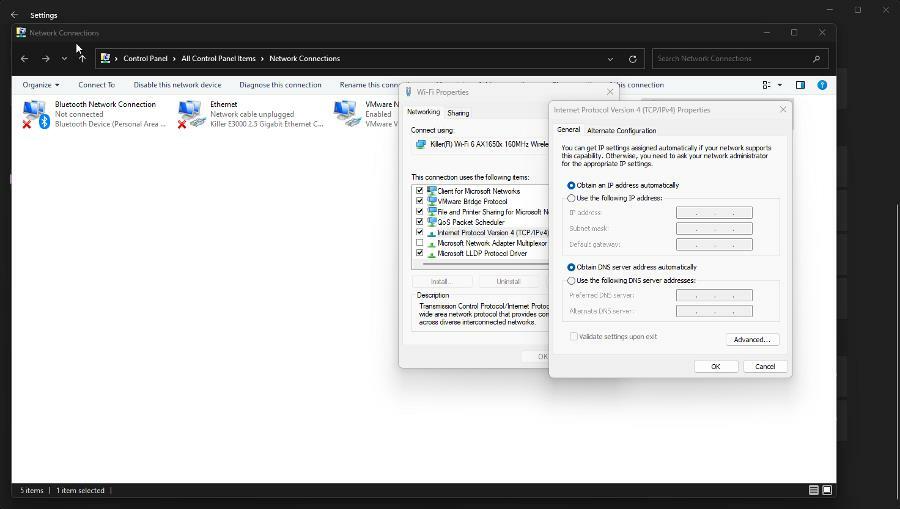
4. Перереєструйте програми Microstore Store
- Виховати PowerShell в Панель пошуку Windows і виберіть Запустити від імені адміністратора.
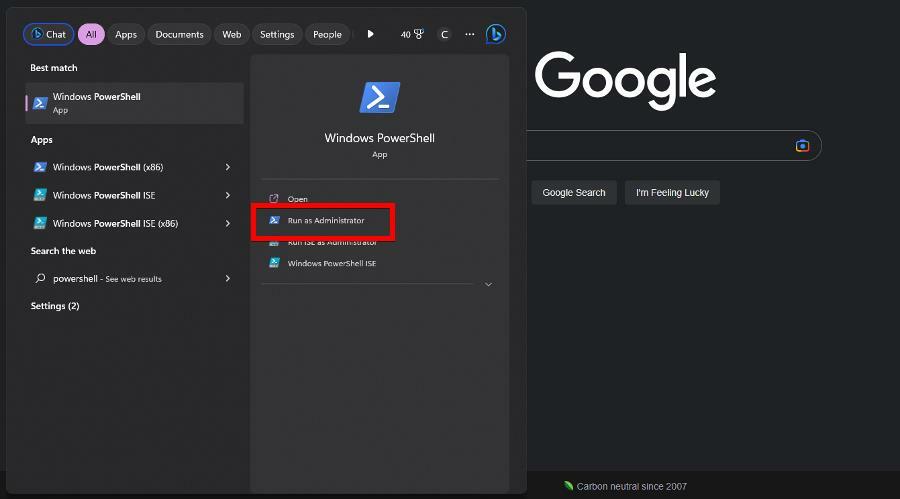
- Скопіюйте та вставте таку команду в PowerShell:
Get-AppXPackage -AllUsers | Для кожного {Add-AppxPackage -DisableDevelopmentMode -Register "$($_.InstallLocation)\AppXManifest.xml"}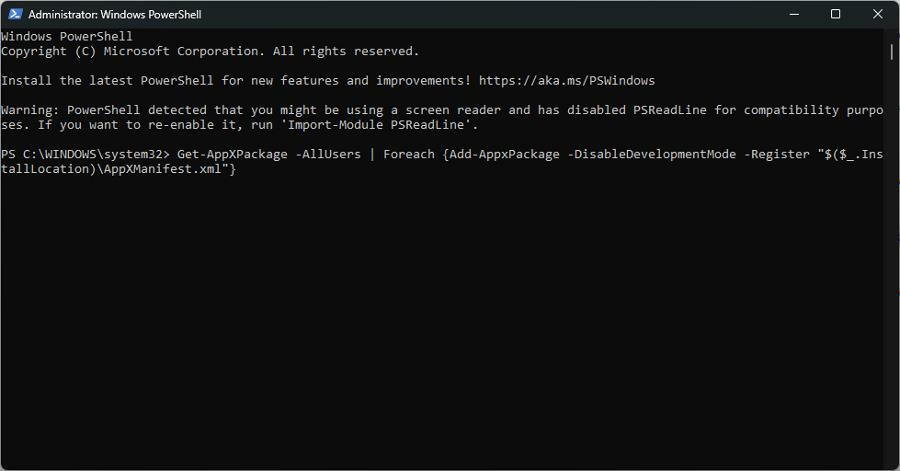
- Команда повинна почати виконуватися автоматично. Якщо ні, вдарте Введіть на клавіатурі.
- Після завершення. перезавантажте комп'ютер.
5. Перевстановіть Microsoft Store
- Як і в попередньому рішенні, запустіть PowerShell з тими ж правами адміністратора.
- Введіть таку команду в PowerShell, щоб спочатку видалити Microsoft Store:
Get-AppxPackage -allusers *WindowsStore* | Remove-AppxPackage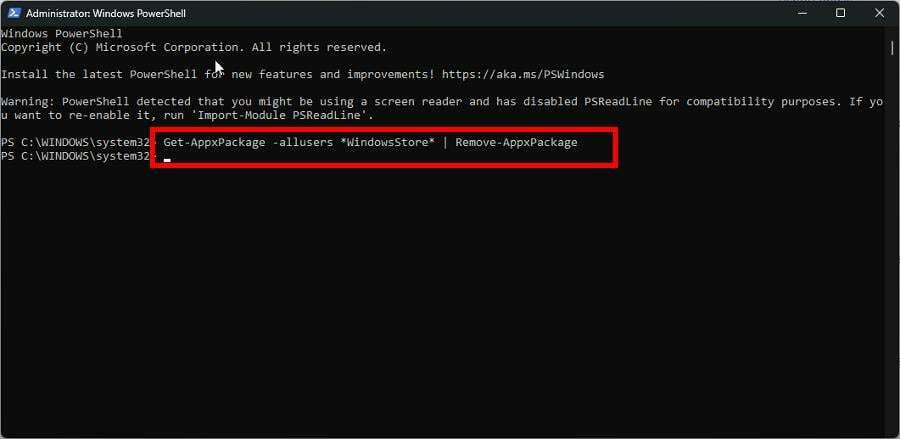
- Потім скопіюйте та вставте таку команду в PowerShell:
Get-AppxPackage -allusers *WindowsStore* | Для кожного {Add-AppxPackage -DisableDevelopmentMode -Register “$($_.InstallLocation)\AppXManifest.xml”} - Команда має виконуватися автоматично. Якщо ні, натисніть Введіть на клавіатурі.
6. Увімкніть вбудований обліковий запис адміністратора
- Натисніть і утримуйте Shift ключ, а потім перезавантажте комп’ютер. Це перезавантажить вашу машину Розширений режим запуску.
- Виберіть на першій сторінці, яку побачите Усунення несправностей і потім Розширені опції.

- Під Розширені опції, виберіть Командний рядок.
- Введіть таку команду:
net user administrator /активний: так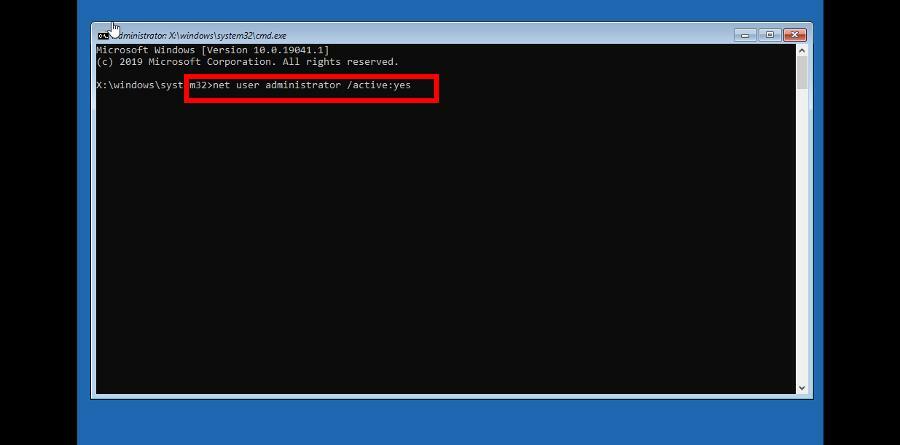
- Вийти з Командний рядок щоб перезавантажити комп’ютер.
- Тепер доступний новий профіль із вашим іменем і правами адміністратора. Увійдіть як зазвичай.
Порада експерта:
СПОНСОРОВАНО
Деякі проблеми з ПК важко вирішити, особливо коли мова йде про пошкоджені сховища або відсутні файли Windows. Якщо у вас виникли проблеми з виправленням помилки, ваша система може бути частково зламана.
Ми рекомендуємо встановити Restoro, інструмент, який просканує вашу машину та визначить несправність.
Натисніть тут завантажити та почати ремонт.
Це рішення призначене для людей, які не мають дозволу на рівні адміністратора для свого облікового запису користувача та хочуть виконати одне з попередніх рішень.
Після створення рекомендуємо скопіювати файли зі старого облікового запису в новий. Microsoft має серію інструкцій про те, як це зробити на їх веб-сайті.
Що робити, якщо я зіткнувся з кодом помилки 0x80073cfc?
Код помилки 0x80083cfc стосується проблеми, через яку ви не можете завантажити ігри Xbox на свій ПК. Це стосується коду помилки 0x800704cf, оскільки також може вплинути на Microsoft Store.
Щоб вирішити цю проблему, потрібно завантажити два спеціальні програми: Xbox Identity Provide і Microsoft Gaming Services.
Говорячи про відеоігри, ви також повинні навчитися звертатися до них Програма Xbox не виявляє ігрові служби. Без цього програмного забезпечення програма Xbox застрягатиме на екрані завантаження.
Однак це трохи складно виправити. Вам доведеться видалити ключові файли ігрових служб у редакторі реєстру, що може заплутати навігацію. Якщо це не спрацює, спробуйте скинути налаштування програми Xbox.
Не соромтеся залишати коментарі нижче, якщо у вас є запитання щодо інших системних помилок. Також залишайте коментарі щодо оглядів, які ви хотіли б побачити, або інформації про інші функції Windows 11.
Виникли проблеми? Виправте їх за допомогою цього інструменту:
СПОНСОРОВАНО
Якщо наведені вище поради не допомогли вирішити вашу проблему, на комп’ютері можуть виникнути глибші проблеми з Windows. Ми рекомендуємо завантаження цього інструменту відновлення ПК (оцінка «Чудово» на TrustPilot.com), щоб легко їх вирішити. Після встановлення просто натисніть Розпочати сканування кнопку, а потім натисніть на Відремонтувати все.
![[Вирішено] Модуль надійної платформи вашого комп’ютера не працює](/f/5384bd255810db0832ec33c00d7644e3.jpg?width=300&height=460)

![ВИПРАВЛЕННЯ: Термін очікування семафору закінчився [5 рішень]](/f/a3ec24ba62920ca5b8d413de29bb2f8c.jpg?width=300&height=460)